Importer VCF til iPhone: 4 dokumenterede og nemme metoder i dag!
Når du opgraderer til en ny iPhone og flytter kontaktlister, kan du støde på en VCF-fil, der indeholder dine kontakter. Dette universelle filformat gemmer og deler kontaktoplysninger på tværs af forskellige platforme. Nu spørger du dig måske, hvordan du korrekt kan importer VCF til iPhoneFor at gøre processen nemmere deler denne guide fire nemme metoder til at kopiere vCard til iPhone. Fra trådløse løsninger til engangsoverførsler er der en metode til din situation.
Vejledningsliste
Hurtig sammenligning af VCF til iPhone-overførsel Overfør kontakter fra iPhone/Android til iPhone Tilføj VCF til iPhone-kontakter Importer VCF til iPhone via e-mail Flyt VCF-filer til iPhone med iCloudHurtig sammenligning af VCF til iPhone-overførsel
Før du udforsker alle fire metoder til at importere VCF-kontaktfiler til iPhone i detaljer, er det nyttigt at sammenligne dem side om side for at bestemme, hvilken der passer bedst til dine behov. Tabellen nedenfor fremhæver de vigtigste forskelle mellem dem, såsom sværhedsgrad, krav og ideelle anvendelsesscenarier.
| Metode | Vanskelighed | Krav | Bedst til |
| AnyRec PhoneMover | Let | Computer, USB-kabel | Store kontakter overføres mellem iPhone/Android og computere. |
| Tilføj VCF til iPhone-kontakter | Meget let | VCF-fil på iPhone | Lille antal kontakter. |
| Importér VCF via e-mail | Let | E-mailadresse, internetforbindelse | Flytter et moderat antal kontakter trådløst. |
| Flyt VCF med iCloud | Moderat | Apple ID, computer, internetforbindelse | Hold kontakter synkroniseret på tværs af flere Apple-enheder. |
Overfør kontakter fra iPhone/Android til iPhone
Vil du overføre kontakter direkte til en ny iPhone? Så er det et professionelt dataoverførselsværktøj, du har brug for! AnyRec PhoneMover er en af de mest bekvemme løsninger til denne opgave, da den lader dig importere VCF til iPhone uden iCloud eller SIM-kort. Denne software sikrer en hurtig og problemfri migrering, samtidig med at den oprindelige kvalitet og struktur af din kontaktliste bevares. I modsætning til andre manuelle metoder behøver du ikke bekymre dig om dubletter eller kompatibilitetsproblemer her. Få denne hurtige og komplette overførselsoplevelse; selv ikke-teknisk kyndige brugere kan nemt håndtere det.

Kan nemt overføre kontakter mellem iPhone, Android og computere.
Dækker andre datatyper såsom fotos, videoer, musik og beskeder.
Registrerer og fjerner automatisk dubletter af kontakter.
Lader dig eksportere kontakter til VCF-, CSV- eller XML-formater til sikkerhedskopiering.
Sikker download
Trin 1.Åbn AnyRec PhoneMover på din computer. Tilslut derefter begge dine enheder til computeren via et USB-kabel, og vælg kildeenheden.

Trin 2.Vælg derefter "Kontakter" fra datatypen vist i venstre sidepanel. Markér de kontakter, du vil flytte, fra listen, klik derefter på "Eksporter til enhed", og vælg din nye iPhone som mål.
Vent venligst, indtil overførslen er færdig, og du kan derefter sikkert afbryde forbindelsen til begge enheder.

- Fordele
- Fungerer hurtigt til at overføre store filer fra og til iPhone.
- Rediger, administrer, fjern dubletter, tilføj og slet kontakter.
- Intet behov for iCloud eller iTunes.
- Ulemper
- Kræver installation af tredjepartssoftware til iPhone-dataoverførsel.
Sikker download
Tilføj VCF til iPhone-kontakter
Hvis du kun har én enkelt VCF-fil at importere, kan du manuelt tilføje den ved hjælp af appen Kontakter. Denne metode er meget enkel og kræver ikke en computer. Det er et godt valg at importere kontakter fra VCF til iPhone, især når du har modtaget den via AirDrop, Beskeder, Filer eller en anden app. Hvis du stadig støder på Kontakter blev ikke overført til en ny iPhone problemet, gå videre til den næste løsning.
- 1. Send eller åbn VCF-filen på din iOS-enhed, og tryk på den.
- 2. Når du bliver bedt om det, kan du trykke på "Del kontakter" eller "Tilføj alle kontakter".
- 3. Kontakterne vil blive tilføjet til appen Kontakter.
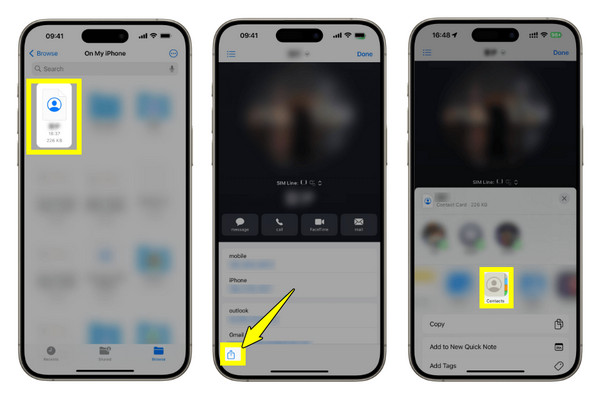
- Fordele
- Eksporter VCF-filer til iPhone uden ekstra apps.
- Meget nemt og ligetil.
- Ulemper
- Det kan forårsage dubletter af kontakter, hvis der allerede findes en. Du skal slette og flet dubletter af kontakter på iPhone manuelt.
- Tidskrævende, hvis du har mange kontakter, der skal importeres.
Importer VCF til iPhone via e-mail
Hvis du derimod vil flytte dine kontakter uden at bruge kabler, er e-mail den bedste måde at importere flere .vcf-filer eller en enkelt .vcf-fil til iPhone. Ved hjælp af denne teknik kan du sende VCF-filen som en vedhæftet fil og derefter downloade den på iPhone.
- 1. Start med at skrive en e-mail til dig selv fra en hvilken som helst enhed, og vedhæft derefter VCF-filen. Indtast din e-mailadresse i feltet.
- 2. Åbn nu iPhone-appen "Mail". Find den vedhæftede VCF-fil, og tryk på den.
- 3. Tryk derefter på knappen "Tilføj alle kontakter" for at importere iPhone-kontakter.
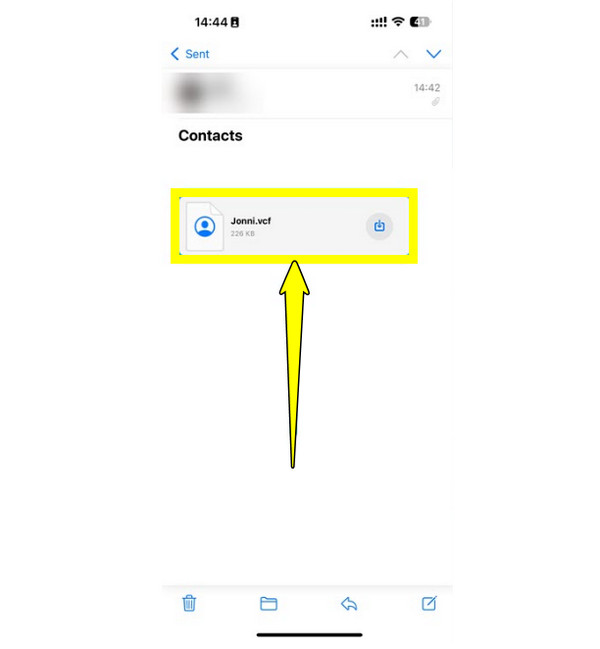
- Fordele
- Ingen behov for en ekstra download.
- Eksporter iPhone-kontakter via e-mail på tværs af forskellige platforme.
- Ulemper
- Ikke ideel til store kontaktlister.
- Stol meget på en internetforbindelse.
Flyt VCF-filer til iPhone med iCloud
Hvis du ønsker at synkronisere dine kontakter på tværs af flere Apple-enheder, er det en glimrende mulighed at bruge iCloud til at importere VCF til iPhone. Denne metode fungerer ved at uploade dine kontakter til din iCloud, som derefter synkroniseres med din iPhone. Selvom det kræver lidt mere opsætning, giver det en problemfri oplevelse, når alt er gjort.
- 1. Søg efter iCloud.com på din computer, og brug dit Apple ID til at logge ind. Klik der på "Kontakter" i hoveddashboardet.
- 2. Tryk på knappen "Indstillinger" nederst, og vælg "Importer vCard". Upload din VCF-fil.
- 3. Åbn nu "Indstillinger" på din iPhone, tryk på dit navn ovenfor, gå derefter til "iCloud", og sørg for, at "Kontakter" er aktiveret.
- 4. Kontakter burde automatisk blive vist i din iPhones Kontakter-app.
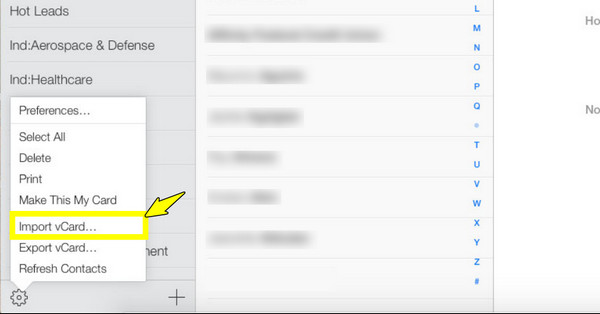
- Fordele
- Aktivér automatisk synkronisering af iCloud-kontakter på iPhone.
- Ingen grund til at installere ekstra iPhone-overførselsapps.
- Synkroniser fotos, videoer og kontakter på tværs af Apple-enheder.
- Ulemper
- Skal betale for ekstra iCloud-lagerplads. (større end 5 GB)
Konklusion
Det vigtigste er at vælge den rigtige metode importer VCF-kontakter til iPhoneI dag har du lært om hurtig manuel import, trådløs synkronisering og overførsel fra telefon til telefon, som hver især tilbyder unikke fordele. Men hvis du har et stort antal kontakter, du vil flytte hurtigt, kan du bruge AnyRec PhoneMover er den bedste løsning. Dette værktøj flytter kontakter mellem enheder med blot et par klik. Det registrerer også dubletter af kontakter og sikrer, at dine data forbliver organiserede under og efter overførslen. Spar tid og kræfter nu, mens du beskytter dine kontakter.
Sikker download
